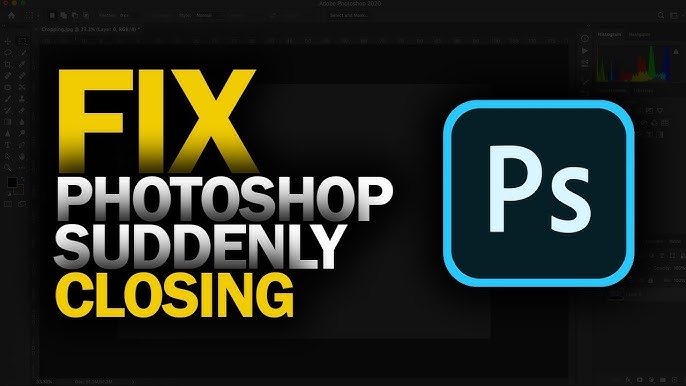
حل مشکل بسته شدن فتوشاپ در این مقاله با شما هستیم تا براحتی این مشکل را رفع کنید پس همراه باشید!
فتوشاپ از ارزشمندترین ابزارهای گرافیکی و ویرایش تصاویر در دنیای دیجیتال است که میلیونها کاربر حرفهای و مبتدی از آن برای انجام انواع پروژهها استفاده میکنند. با ورود نسخه ۲۰۲۴، کاربران امیدوار بودند تا تجربه بهتری از این نرمافزار کسب کنند. اما همانند هر نسخه جدید از یک نرمافزار پیچیده، برخی مسائل و مشکلات نیز به همراه این نسخه بهوجود آمدهاند که از جمله مهمترین آنها، مشکل بسته شدن ناگهانی برنامه است. در این مقاله، به بررسی علل و راهحلهای احتمالی این مشکل میپردازیم.

علل بسته شدن ناگهانی فتوشاپ ۲۰۲۴
- مشکلات سختافزاری:
- کمبود حافظه RAM: یکی از رایجترین علل بسته شدن ناگهانی فتوشاپ، کمبود حافظه RAM کافی برای اجرای فایلهای بزرگ یا چندین لایه همزمان است.
- کارت گرافیک ناسازگار: استفاده از کارت گرافیکی که با نسخههای جدید نرمافزارها سازگاری ندارد، ممکن است باعث ناپایداری فتوشاپ شود.
- مشکلات نرمافزاری:
- باگهای داخلی: نسخه جدید فتوشاپ ممکن است باگهایی داشته باشد که نیاز به بهروزرسانیهای فوری جهت برطرفسازی مشکلات دارند.
- ناسازگاری با سایر نرمافزارها: گاهی اوقات نصب یا بهروزرسانی نرمافزارهای دیگر میتواند بر عملکرد فتوشاپ تأثیر بگذارد.
- تنظیمات نادرست:
- پلاگینهای جانبی: برخی از پلاگینها با نسخه جدید فتوشاپ سازگار نیستند و ممکن است باعث بروز مشکل شوند.
- تنظیمات نادرست عملکرد: تنظیمات بهینهسازی نشده یا نادرست ممکن است منجر به استفاده نادرست از منابع سیستم شود.
راهحلهای پیشنهادی برای رفع مشکل
- بهروزرسانی نرمافزار:
- ابتدا اطمینان حاصل کنید که آخرین بهروزرسانیهای فتوشاپ نصب شدهاند. Adobe معمولاً بهروزرسانیهای منظمی برای رفع باگها و مشکلات عرضه میکند.
- بررسی سختافزار:
- حافظه و کارت گرافیک خود را بررسی و در صورت امکان ارتقاء دهید.
- اطمینان حاصل کنید که درایورهای کارت گرافیک شما بهروز هستند.
- تنظیمات فتوشاپ:
- فتوشاپ را به تنظیمات پیشفرض برگردانید.
- پلاگینهای غیرضروری را غیرفعال کنید و بررسی کنید که آیا مشکل برطرف میشود یا خیر.
- بررسی نرمافزارهای دیگر:
- نرمافزارهای نصب شده را بررسی کنید و اطمینان یابید که هیچیک از آنها با فتوشاپ تداخل ندارند.
- استفاده از Adobe Support:
- استفاده از خدمات پشتیبانی Adobe برای رفع مشکلات خاص و دریافت راهنماییهای بیشتر.
- نصب مجدد نرمافزار:
- در صورت عدم موفقیت راهحلهای بالا، نصب مجدد فتوشاپ ممکن است مشکل را حل کند. توجه داشته باشید که پیش از نصب مجدد، از دادههای خود نسخه پشتیبان تهیه کنید.
راه حل پیشنهادی:
نتیجهگیری
بسته شدن ناگهانی فتوشاپ ۲۰۲۴ میتواند یک مسئله ناراحتکننده باشد، اما با بررسی دقیق و اجرای راهحلهای مطرح شده میتوانید این مشکل را به حداقل برسانید. در نهایت، با پیگیری اخبار و بهروزرسانیهای مرتبط با فتوشاپ، میتوانید از مزایای کامل این نرمافزار کاربردی بهرهمند شوید. کاربران همچنین میتوانند از انجمنهای آنلاین و جامعه کاربری فتوشاپ برای دریافت راهحلهای مفید و تجربیات کلی استفاده کنند.